09929710879 — 03137771357 از شنبه تا چهارشنبه 9 تا 17
چطور آموزشی که خریداری کرده ام را مشاهده کنم؟
برخی از محصولات آموزش GIS آکادمی GISPlus به صورت محافظت شده ارایه می شوند. برای مشاهده این آموزش ها شما می بایست از نرم افزار SpotPlayer استفاده کنید.
این نرم افزار را می توانید روی رایانه (سیستم عامل ویندوز)، روی گوشی یا تبلیت (سیستم عامل اندروید) نصب کنید و از آموزش های GIS لذت ببرید.
ما روی تمامی محصولات محافظت شده یک دسترسی رایانه و یک دسترسی گوشی یا تبلت به شما می دهیم.
نصب و استفاده سریع از اسپاتپلیر
سایت GISPlus را باز کنید و وارد حساب کاربری خود شوید. روی بخش «حساب کاربری من/سفارشها» کلیک کنید. در صفحه جدید باز شده روی دکمه «نمایش» سفارش موردنظر خود کلیک کنید. در انتهای صفحه، کلید لایسنس و دانلود اسپاتپلیر برای شما قرار داده شده است. بهراحتی میتوانید این نرمافزار را متناسب با سیستم عامل خود (ویندوز، اندروید و…) دانلود و نصب کنید. پس از نصب، کلید لایسنس را کپی کرده و داخل نرمافزار وارد کنید و محصول خریداری شده را تماشا کنید.
ویدیوی راهنمای نصب اسپاتپلیر
ویدیوی آموزش نصب اسپات پلیر و فعال کردن محصول محافظت شده را در زیر با دقت ببینید. آنچه در این ویدیو گفته شده:
- نحوه دانلود اسپات پلیر و نصب آن
- نحوه فعال کردن دوره خریداری شده
- نحوه رفع خطای اسپات پلیر در مواجهه با نرم افزارهای ضبط کننده صفحه
لطفا اگر ویدیوی بالا را دیدید و هنوز در استفاده از آموزش های محافظت شده مشکل داشتید، تیکت پشتیبانی ثبت نمایید. بیشتر افرادی که تیکت ثبت می کنند یا با شرکت تماس می گیرند، مشکلشان عجول بودن و عدم مشاهده دقیق این ویدیو بوده است. شما این طور نباشید.
سوالاتی که زیاد از ما پرسیده می شوند
در دانلود اسپات پلیر مشکل دارم چه کار کنم؟
همان طور که در ویدیوی بالا توضیح دادیم می توانید لینک آن را کپی کرده و در یک تب جدید در مرورگر پیست نمایید و آن را دانلود کنید. اگر هنوز مشکل داشتید از لینک های زیر برای دانلود استفاده کنید
دانلود نسخه ویندوزی اسپات پلیر از سایت اصلی آن
چطور باید وارد حساب کاربری ام در سایت شوم؟
در ویدیو بالا کامل توضیح داده شده است. اگر در سایت حساب کاربری دارید با کلیک روی لینک زیر می توانید با وارد کردم شماره موبایل و یا ایمیل تان وارد سایت شوید. هنگام ورود با شماره موبایل، کدی برای شما پیامک می شود و شما می بایست آن کد را به عنوان رمز عبور وارد کنید. اگر با آدرس ایمیل وارد می شوید، قطعا شما قبلا رمز عبور خود را تنظیم کرده اید و الان باید آن را وارد کنید.
پنل کاربری من کجاست؟
در ویدیو بالا کامل توضیح داده شده است. پس از این که وارد حساب کاربری تان شدید از گوشه سمت چپ و بالای سایت نشانگر ماوس را روی کلید حساب کاربری من ببرید و گزینه پیشخوان را انتخاب کنید. همچنین می توانید روی لینک زیر هم کلیک کنید.
در نصب اسپات پلیر مشکل دارم. چه کار کنم؟
در ویدیو بالا کامل توضیح داده شده است. پس از دانلود اسپات پلیر، روی فایل دانلود شده کلیک راست کرده و گزینه Run as administrator را انتخاب کنید.
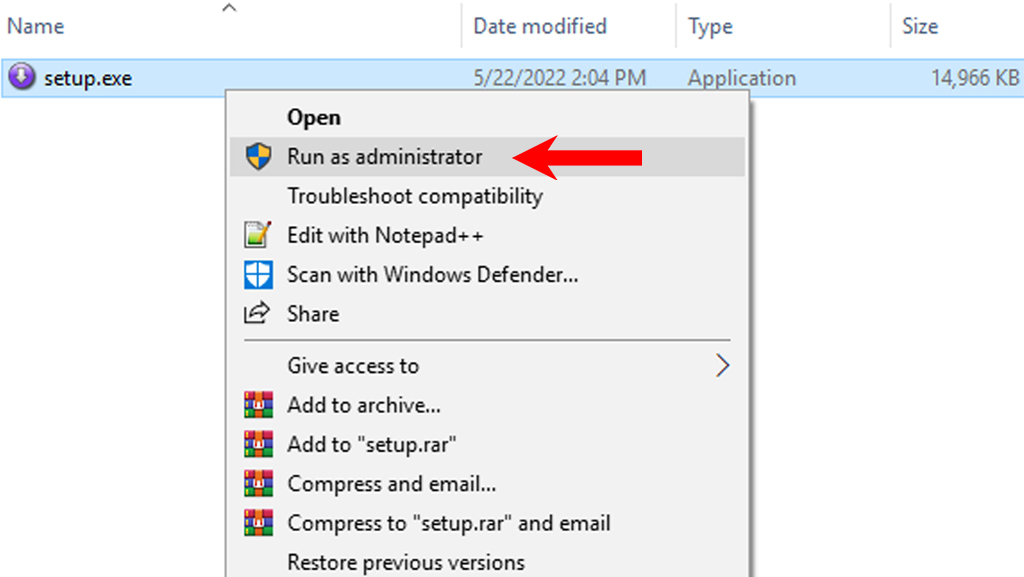
در این مرحله اگر سیستم کامپیوتر شما 32 بیتی است، گزینه 32× و اگر سیستم شما 64 بیتی است گزینه 64× را انتخاب کنید و روی گزینه Next کلیک کنید. سپس روی گزینه Install کلیک کنید.
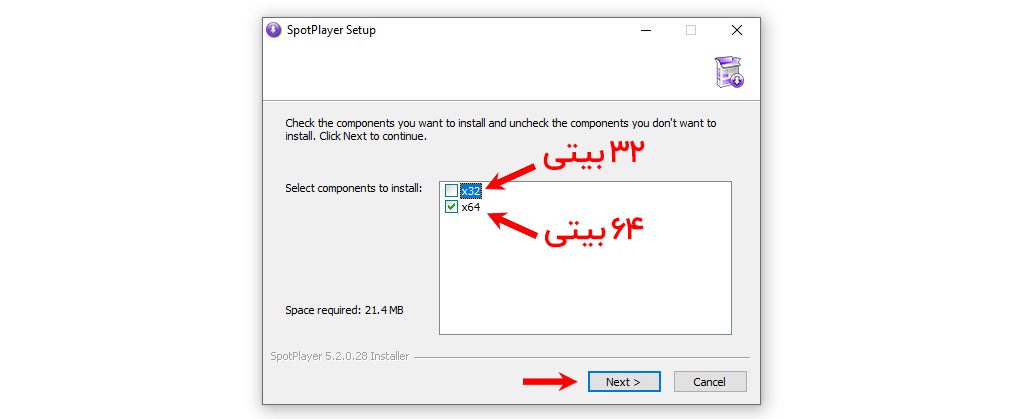
مجوز (لایسنس) آموزشی که خریدم را از کجا بگیرم؟
در ویدیو بالا کامل توضیح داده شده است. پس از اتمام نصب، نرمافزار اسپاتپلیر را اجرا کنید. بعد از اجرا، صفحه زیر برای شما باز میشود و نیاز است لایسنس دوره خریداری شده را وارد کنید.

به سایت GISplus برگردید. وارد حساب کاربری خود شوید. روی بخش «حساب کاربری من/سفارشها» کلیک کنید. روی دکمه «نمایش» سفارش موردنظر کلیک کنید. در انتهای صفحه، کلید لایسنس برای شما قرار داده شده است. آن را کپی کرده و داخل نرمافزار اسپاتپلیر وارد کنید.


کلید لایسنس کپی شده را در اپلیکیشن اسپاتپلیر پیست کنید و دکمه تایید را بزنید.
پس از تایید کد لایسنس، نام دوره خریداری شده در اسپاتپلیر نمایش داده میشود. کافیست روی نام دوره کلیک کنید تا وارد لیست جلسات شوید؛ سپس هرکدام از جلسات را انتخاب کنید، ویدیو آن برای شما پخش خواهد شد.

چطور ویدیوهای آموزشی را دانلود کنم؟
ویدیو پایین صفحه را ببینید کامل توضیح داده شده است. اگر میخواهید ویدیوهای آموزشی را بهصورت آفلاین تماشا کنید، تنظیمات برنامه را طبق مراحل زیر تغییر دهید.
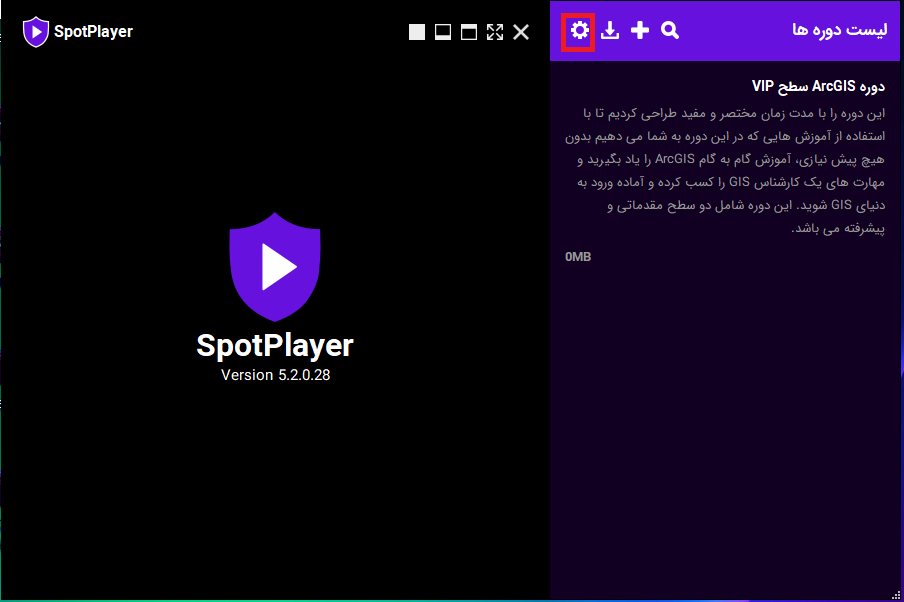
سپس همانند زیر عمل کنید
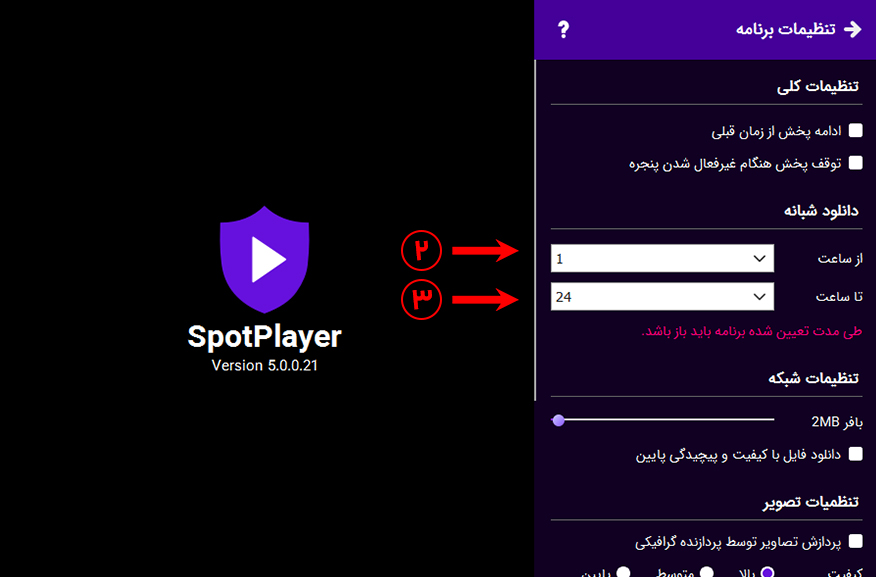
به لیست جلسات دوره مورد نظر رفته و روی هر درس کلیک راست کرده و گزینه «افزودن به لیست دانلودها» را بزنید. میتوانید لیست فایلهای در حال دانلود را با کلیک روی آیکن دانلود بالای برنامه مشاهده کنید.
از این پس حتی اگر دسترسی شما به اینترنت قطع باشد می توانید نرم افزار اسپات پلیر را باز کرده و آموزش ها را مشاهده نمایید. البته هفته ای یک بار نیاز دارید برای اعتبارسنجی مجوز خود به اینترنت وصل شوید.
اسپات پلیر را اجرا می کنم اما اجازه نمایش ویدیوها را نمی دهد و خطا دارد.
در ویدیو بالای صفحه کامل توضیح داده شده است. اگر با هر خطایی مشابه خطای زیر مواجه شدید طبق مراحل گفته شده در عکس عمل کنید.
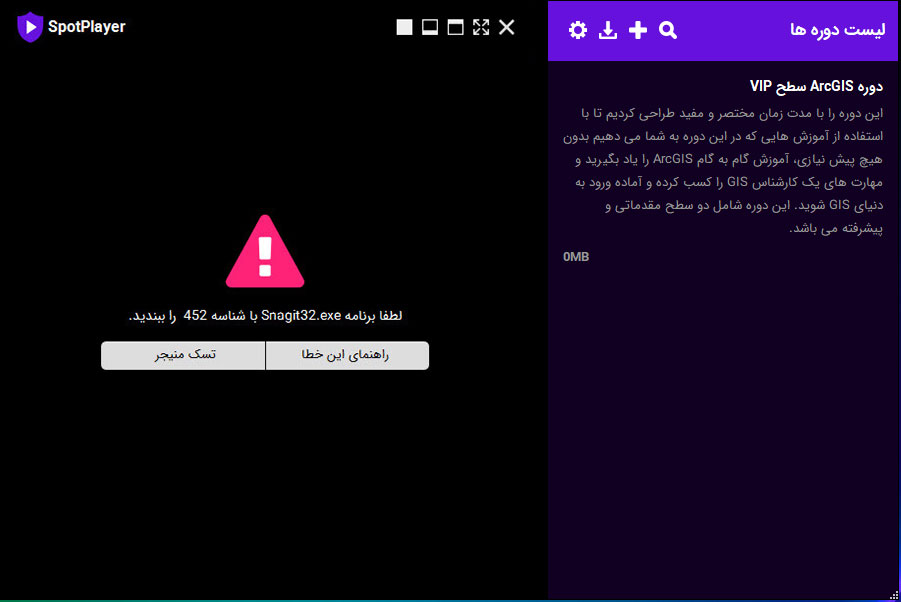
نام نرم افزاری که با اسپات پلیر تداخل دارد را مشاهده می کنید. مثلا در تصویر فوق تداخل مربوط به نرم افزار Snagit است.
روی دکمه «تسک منیجر» کلیک کنید و از لیست پرداش های ویندوز اسم نرم افزار گفته شده را پیدا کرده و روی آن کلیک راست کرده و گزینه End Task را بزنید و مجدد روی نام دوره کلیک کنید تا دوره به شما نمایش داده شود.
نکته:
نرم افزار اسپات پلیر به هیچ نرم افزار ضبط کننده صفحه نمایش اجازه فعالیت نمی دهد.
خطای دیگری در اسپات پلیر دارم. چه کار کنم؟
برخی خطاهای رایج اسپات پلیر را در لینک زیر می توانید بخوانید. ابتدا این لیست را چک کنید.
آیا می توانم با دیگران از آموزش ها را استفاده کنم؟
همه آموزش های آکادمی GISPlus فقط برای خریدار آن و بستگان درجه یک مجاز به استفاده هستند. برخی از آموزش ها دارای مجوز می باشد. مجوز فقط برای یک دستگاه صادر می شود در صورتی که دستگاه شما تعویض گردد به شما مجوز مجدد برای مشاهده آموزش داده نمی شود پس قبل از فعال سازی مجوز در انتخاب دستگاه خود دقت فرمایید.
چند بار می توانم اقدام به دریافت مجوز کنم؟
با توجه به این که دریافت مجوز وابسته به دستگاه شماست و وابسته به سیستم عامل شما نیست، فقط یک بار می توانید اقدام به دریافت لایسنس کنید. با تعویض سیستم عامل، مجوز قبلی شما معتبر است و می توانید مجدد از آموزش ها بر روی همان دستگاه قبلی استفاده کنید اما اگر تغییری در سخت افزار دستگاه دادید، مجوز شما باطل می شود و مجوز جدیدی صادر نخواهد شد.
اگر رایانه ام مشکل پیدا کرد یا خواستم رایانه ام را عوض کنم چطور می توانم از آموزش ها استفاده کنم؟
در این مواقع می توانید با ما هماهنگ کنید. ابتدا تمامی مجوز های قبلی شما را منقضی می کنیم و با دریافت هزینه صدور مجوز جدید، یک مجوز دیگر در اختیار شما قرار خواهد گرفت. در صورتیکه ثابت شود از مجوزهای قبلی کماکان استفاده می شود، تمامی مجوزهای شما لغو خواهند شد و دیگر امکان استفاده از آموزش ها را ندارید.
می خواهم ویندوز یا مک رایانه ام را عوض کنم، لایسنس من باطل می شود؟
به شرطی که مراحل زیر را دقیق انجام دهید لایسنس شما بدون مشکل در ویندوز جدید کار خواهد کرد در غیر این صورت باید با پرداخت هزینه از ما یک لایسنس جدید بگیرید.
قبل از تغییر ویندوز یا مک یک سری موارد را چک کنید:
(1) نسخه جدید نرم افزار رو نصب کنید
https://spotplayer.ir/#download
(2) حتما لایسنس خود را داشته باشید
(3) بعد نصب آخرین نسخه روی دوره راست کلیک کنید، تغییر محل ذخیره سازی را بزنید، محل ذخیره سازی را روی یه درایو دیگر که قرار نیست اطلاعاتش پاک شود تنظیم کنید، این مراحل برای همه لایسنس ها و دوره ها باید انجام شود
(4) از هر دوره یه فایل رو انتخاب کنید و اجازه دهید تا انتها دانلود شود و فایلش با پسوند spot. در محلی که تعیین کردید نشان داده شود. این مراحل برای همه لایسنس ها و دوره ها باید انجام شود
بعد می توانید مک یا ویندوز را عوض کنید سپس مجدد نرم افزار را نصب کنید و لایسنس را وارد کنید
چطور با پشتیبان سایت در ارتباط باشیم؟
شما می توانید با ثبت تیکت پشتیبانی در سایت اقدام به ثبت درخواست پشتیبانی کنید. برای مشاهده راهنمای ثبت تیکت پشتیبانی بر روی کلید زیر کلیک کنید. کلیه آموزش های سایت GISPlus فقط از طریق تیکت پشتیبانی، راهنمایی و رفع اشکال می شوند و از پاسخگویی در پیام رسان ها و نیز پاسخگویی تلفنی معذور هستیم.
اگر نیاز به پشتیبانی در رابطه با محصول خریداری شده داشتیم چطور اقدام به ثبت درخواست پشتیبانی کنیم؟
برای ثبت درخواست پشتیبانی در سایت نیاز هست موارد زیر را برای ما ارسال کنید
1-فیلم کامل از مشکلی که با آن مواجه شدید را برای ما ارسال نمایید.
اگر در ارسال فیلم خطایی با آن مواجه شدید به مشکل برخورد کردید، فیلم را از طریق سایت زیر برای ما آپلود و آدرس فایل آپلود شده را برای ما ارسال نمایید.
مشاهده راهنمای نحوه آپلود فیلم
2-ارسال عکس به همراه توضیحات کامل در رابطه با خطای بوجود آمده
اگر اطلاعات کاملی از خطای به وجود آمده برای ما ارسال نکنید پشتیبان دوره مجبور می شود برای اطلاع از مشکل شما مجدد از شما درخواست کند که اطلاعات کامل را ارسال کنید همین مسئله باعث می شود زمان حل مسئله شما افزایش پیدا کند
چقدر زمان می برد تا تیکت های من پاسخ داده شوند؟
بیشتر تیکت های پشتیبانی در 24 ساعت کاری (روزهای غیر تعطیل) پاسخ داده خواهند شد.
اگر درخواست شما سوال فنی در ارتباط با دوره خریداری شده باشد که مدرس دوره نیاز باشد به آن پاسخ دهد، با توجه به این که مدرسان دوره ها معمولا درگیر پروژه های کاری هستند ممکن است حداکثر تا یک هفته پاسخ شما طول بکشد.
چند آموزش کاربردی اسپات پلیر
رفع خطای تداخل نرم افزاری اسپاتپلیر
مشاهده آموزش ها در اسپاتپلیر
دانلود ویدیوها در اسپاتپلیر
نصب اسپاتپلیر و استفاده از آموزش ها
آیا سوال یا اشکال شما در این صفحه نبود؟
اینجا کلیک کنید تا وارد پنل کاربری تان در سایت شوید و اقدام به ثبت تیکت پشتیبانی نمایید. مشکل شما ظرف 24 ساعت کاری توسط بخش پشتیبانی شرکت بررسی می شود و به آن پاسخ داده خواهد شد.
ارسال تیکت پشتیبانی به شرکت
روی کلید زیر کلیک کرده و اگر وارد سایت نشده اید با نام کاربری و کلمه عبور خود وارد شوید و اقدام به ثبت تیکت کنید
ارسال تیکت پشتیبانی
















